Tutoriel d’utilisation du MEGA Cloud
Si vous ne connaissez pas … Mega cloud c’est ….
En fait il sera plus simple d’aller lire cet article car il y a beaucoup à dire sur ce sujet, le coud » Une solution de sauvegarde en ligne gratuite généreuse Mega cloud !«
Aujourd’hui donc une petite piqûre de rappel, car c’est du lourd qui arrive et MEGA cloud va bientôt faire parlé de lui avec beaucoup d’enthousiasme !
Bien sûr, on s’en doute le système financer par Kim Dotcom (LIEN) aura toujours quelques réfractaires, le personnage ayant fait parlé de lui dans les actualités. (si vous ne savez pas vraiment de qui je parle c’est Ici )
C’est une « nouvelle » installation en bêta sur Play Store qui va ravir les possesseurs de Smartphone.
Nouveau pas vraiment, elle est en fait relookée, et redessiné pour servir à stocker et gérer des dossiers en ligne et cela de manière très sécurisée (à tel point que si vous perdez votre mot de passe vous perdrez l’accès à votre contenu pour 60 jours, si si cela viens de m’arriver ! veillez donc à utiliser un mot de passe que vous n’oublierez pas.)
C’est donc 50 Go d’espace libre et tout cela gratuitement pour tout utilisateur inscrit, sur mobile c’est donc une version beta qui est fonctionnelle et sans bug.
(téléchargé en à peine 15 jours plus de 500 000 fois).
Donc si vous n’êtes pas encore utilisateur c’est le moment de passer à l’action
Via cette url Mega cloud
Pas de portable adapté ? Vous pouvez toujours vous enregistrer et utiliser MEGA cloud sur votre PC.
Pour ce qui est de faire du buzz, MEGA cloud parle de sortir une version concurrente à skipe, en développant une nouvelle plateforme de chat vidéo, qui permettra aussi le transfert de fichier à haute vitesse … affaire à suivre.
Voilà donc un tutoriel pour vous expliquer le fonctionnement de ce MEGA cloud génial !
Après vous être inscrit via le lien ci-dessus, il suffira de suivre les instructions … pour arrivé au « tableau de bord »
Nous recherchons des blogs pour effectuer un audit concernant l’optimisation. Si vous pensez que votre blog à besoin d’un petit coup de pouce n’hésitez pas à nous le soumettre pour étude ! C’est sans engagement … en fait nous allons sortir prochainement plusieurs guides concernant la manière la plus simple qui soit de faire un blog WordPress et cela pour un coût défiant toute concurrence mais aussi en parfaite sécurité ! Peut-être ferez-vous partie de l’aventure en figurant dans ces guides …Un simple mail franckwylliams[at]gmail.com
Comment Utiliser MEGA cloud
Une fois connectée avec votre identifiant et votre mot de passe vous aurez accès à votre tableau de bord.
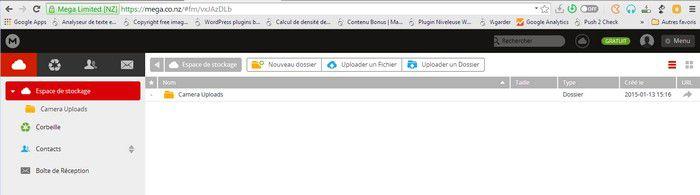
Le tableau de bord se décompose en 3 zones
- La gestion de différentes sections
- La gestion du contenu
- La gestion de votre compte
La gestion des différentes sections est assez clair
Ici on accède à l’espace de stockage, la corbeille, les contacts, et la messagerie via les icônes ou les onglets au choix
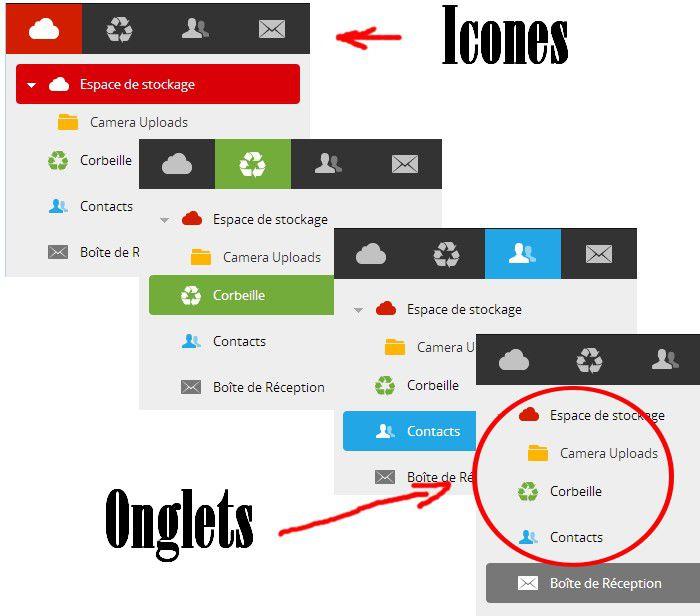
À chaque fois le clic sur une des sections ouvrira la fenêtre de contenu qui se rapporte à la section
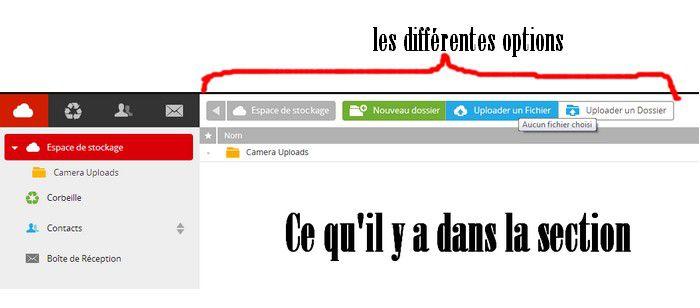
Avec ses différentes options, ainsi on peut créer un nouveau dossier en cliquant sur l’onglet « Nouveau dossier « (1) vert), indiquez le nom de votre dossier , cliquez sur créer (2), on voit apparaître le dossier (4) si on fait un clic droit sur le dossier on accède à toutes les options (4)
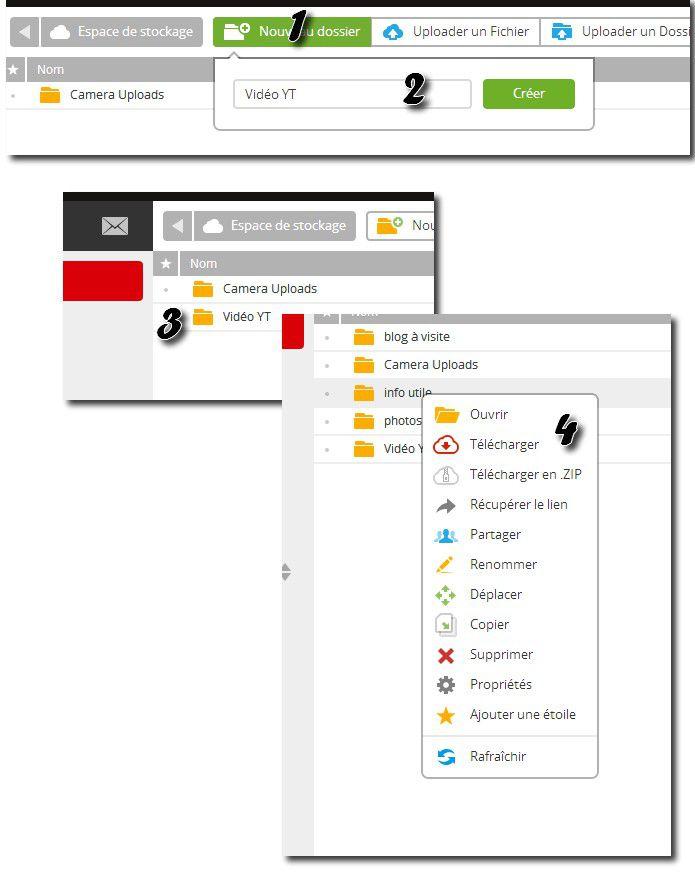
Remplir votre Cloud uploader des fichiers sur Mega cloud
Il faudra ensuite savoir si vous désirez uploader un fichier (1 seul « document ») ou un dossier (plusieurs « documents » dans un seul dossier) onglet bleu ou blanc.
Pour l’un ou pour l’autre, il faudra aller chercher votre « document » ou votre dossier en passant par l’explorateur de Windows.
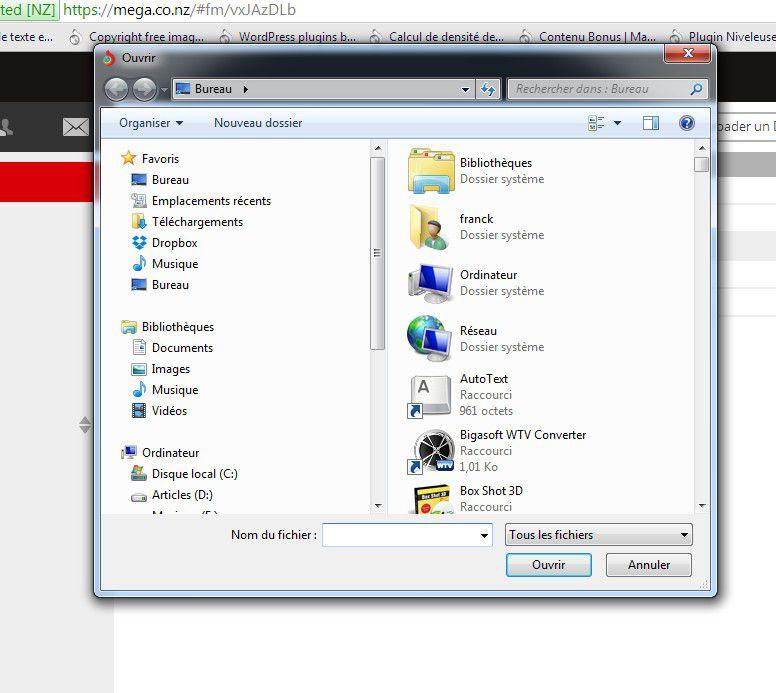
En bas de fenêtre s’ouvrira la partie téléchargement qui vous montre l’état d’avancement du chargement des fichiers. Tout y est indiqué nom du fichier, taille, état, débit, temps écoulé, et temps restant ….
Une fois achevé votre fichier apparait dans la liste, vous n’aurez plus qu’a le glissez-déposer dans le dossier adapté.
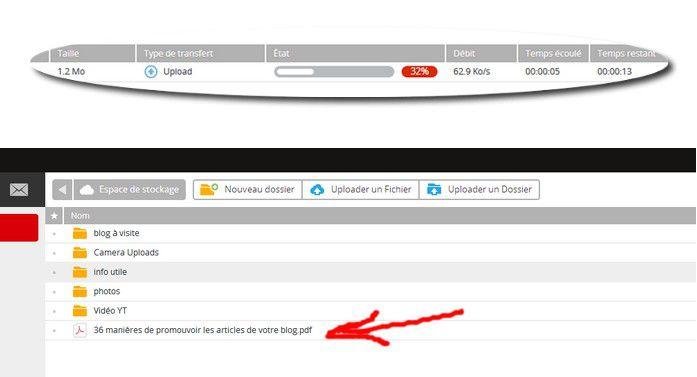
Distribuer votre contenu
Le cloud c’est bien pour stocker, mais c’est aussi excellent pour partager !
On peut le faire de plusieurs manière ….
Comment récupérer le lien Mega cloud ?
Ouvrer le dossier ou se situe votre document , faites un clic droit sur celui-ci puis cliquez sur « Récupérer le lien » (flèche grise) une petite fenêtre s’ouvre avec un lien crypté à l’intérieur .
Il suffit ensuite de faire un copier-coller via le bouton « copier dans le presse –papier ».
dans l’exemple ici cela donne : https://mega.co.nz/#!784xyZxB!AuV-KV9hvfSqCWqYMi6saDrH-N8PalUORdM8V7SDQp4
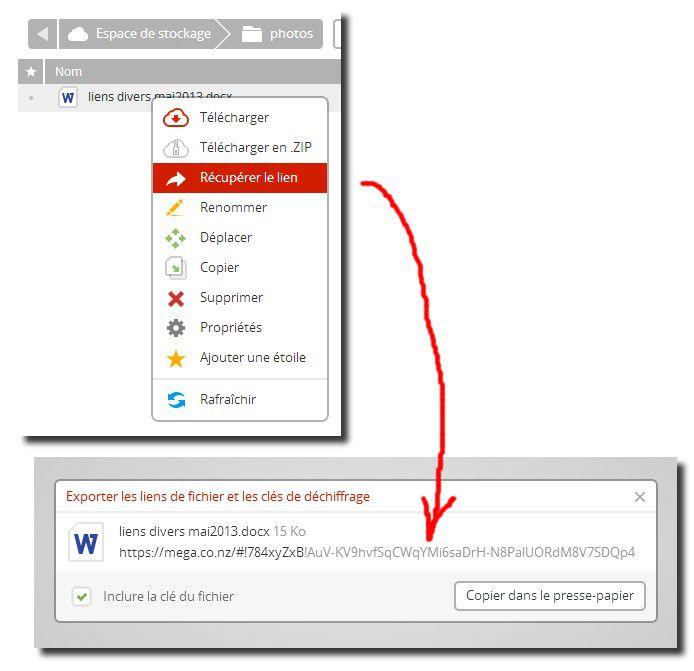
Le principe de sécurité par chiffrement de MEGA cloud repose sur la confidentialité des clés affichées il faut donc évitez de les partager via des canaux peu sécurisés !
MEGA cloud précise d’ailleurs qu’il est strictement interdit d’utiliser le service de stockage en ligne MEGA cloud pour enfreindre les droits d’auteur. Vous ne pouvez pas uploader, télécharger, stocker, partager, afficher, diffuser, distribuer, envoyer un e-mail, proposer un lien, transmettre ou autrement dit mettre à disposition tout fichier, donnée ou contenu qui viole les droits d’auteur ou autres droits de propriété de toute personne ou entité.
Votre destinataire obtiendra cet écran lorsqu’il cliquera sur le lien ….
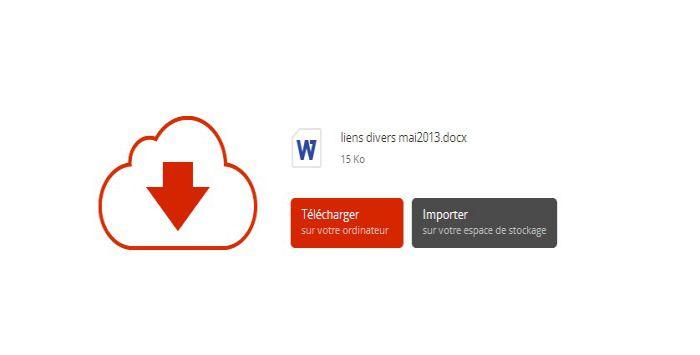
Avec le choix de télécharger ou Importer sur son compte média s’il dispose d’un compte Mega cloud.
La zone gestion de votre compte
Vous pouvez si vous ne savez plus ou est un document utiliser l’onglet de recherche (5) pour effectuer une recherche rapide. Cela va scanner tous vos dossiers et faire apparaitre le ou les documents contenant le ou les mots clés de recherche.
Les notifications apparaitrons dans le petit nuage (6) et vous pourrez aussi mettre un avatar pour représenter vous représenter (7)
L’onglet menu est le plus important, en cliquant dessus vous accédez aux paramètres de compte.
En l’occurrence, la langue si le changement ne c’est pas fait automatiquement (Menu/langue/ choisissez votre langue), l’accuse aux applications Sync, chrome et Firefox et le programme d’affiliation pour faire augmenter votre espace (Développeurs/ programme d’affiliation)
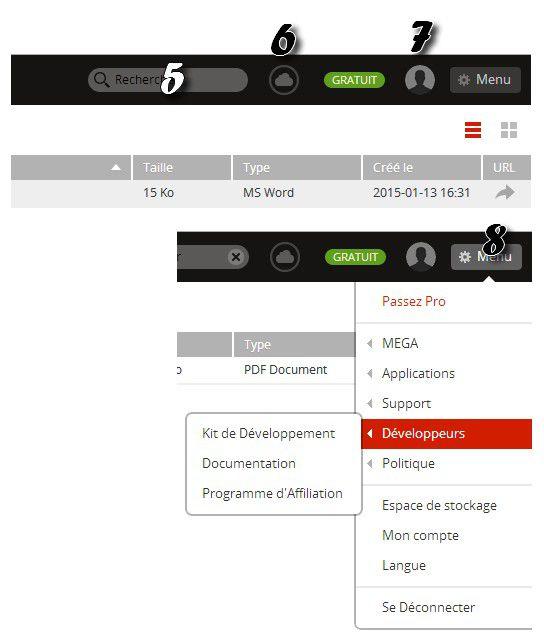
Ajouter un contact
Si vous travaillez régulièrement avec des personnes ou si vous échangez régulièrement des données avec des amis, vous pourriez être amené à entrer des contacts, pour ce faire vous devez faire un clic droit sur l’onglet « Contacts » et cliquer sur « Ajouter un contact »
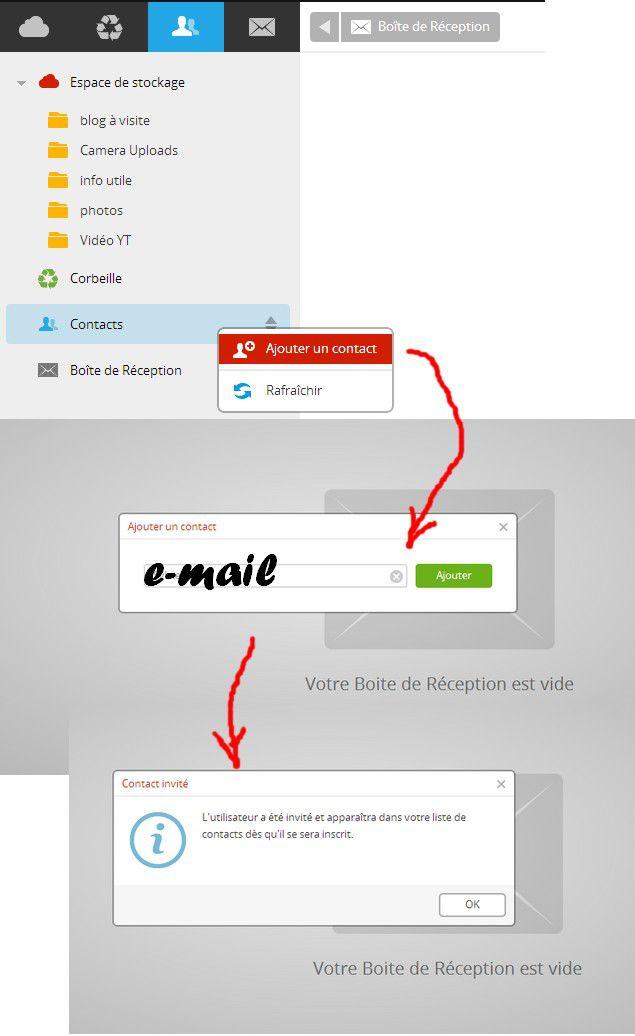
À la suite de cela, votre destinataire recevra un mail pour confirmer son acceptation de rentrer dans vos contacts (l’intitulé est « MEGA invitation »)
Cliquez sur le lien
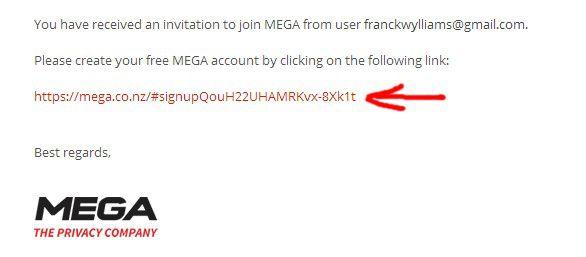
Si votre contact n’a pas de compte Mega cloud, il devra en créer un (il est invité à la faire)
Après ceci fait il apparaît dans vos contacts
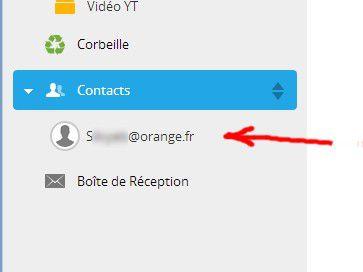
Envoyer un fichier à votre destinataire
Pour envoyer un fichier à un destinataire rendez-vous dans le dossier où est votre fichier,faites un clic droit dessus pour faire apparaitre l’option « copier » cliquez dessus.
Cela fait apparaitre une nouvelle fenêtre avec plein de propositions, cliquez sur celle des « Contacts »
Vos contacts apparaissent , cliquez sur l’adresse mail de votre destinataire pour quelle passe en gris.
Valider en cliquant sur « Copier »
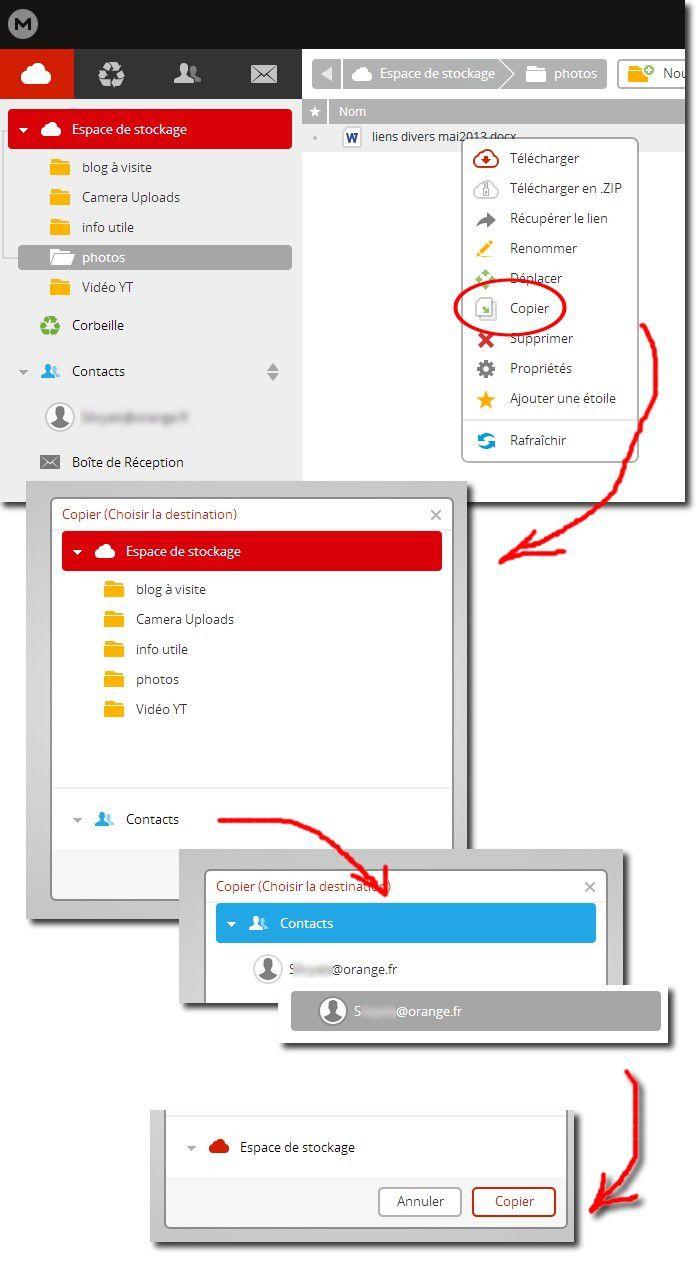
Inutile pour votre destinataire de chercher dans sa boite mail, car il n’y a aucune trace de l’échange c’est parfaitement transparent.
Votre destinataire aura simplement une notification lorsqu’il ouvrira son compte Mega cloud comme quoi vous lui avez ajouté un ou des fichiers.
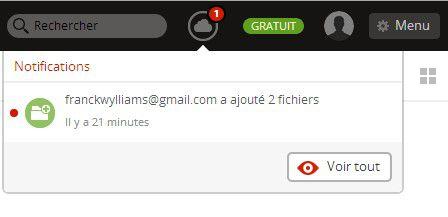
Il n’y a plus qu’à ouvrir les fichiers en cliquant sur le dossier vert +
Vous voilà à présent sans aucune raison pour ne pas utiliser ce service plein de promesses et assez facile à utiliser … il sera d’une utilité capitale si vous l’installez sur votre smartphone pour envoyer vos photos par exemple et alléger la mémoire de ce dernier .
Dans l’applications sous androïdes, smartphone, comme vous pouvez le voir sur cette capture les onglets seront en bas d’écran.
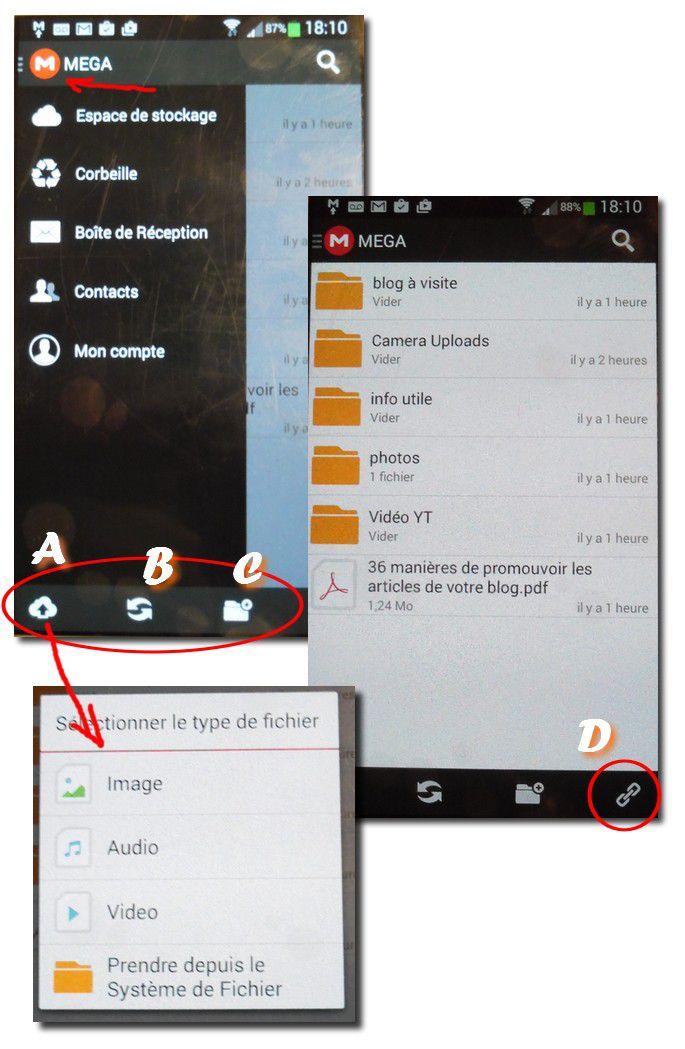
En cliquant sur l’icône de Mega cloud , on obtient la liste des différentes sections
- Servira à sélectionner un fichier sur votre téléphone.
- Servira à rafraichir l’affichage
- Créer un nouveau dossier
- Récupérer un fichier à partir d’une url
C’est assez simple et intuitif.
Pensez à vider la corbeille de tant en tant , car même si 50 Go c’est assez conséquent il est inutile de conserver des données inutiles sur votre espace Mega cloud .

